如何个性化调节Win11系统图标大小与显示样式
- 游戏动态
- 2025-10-28 13:18:33
- 31
调整桌面图标大小
最简单的方法是通过鼠标滚轮,在桌面空白处点击一下,然后按住键盘上的 Ctrl 键不放,再滚动鼠标滚轮,向上滚动是放大图标,向下滚动是缩小图标,你可以看到大、中、小三种尺寸的变化。
如果你想使用右键菜单,可以在桌面空白处点击右键,选择“查看”选项,然后直接点击你想要的尺寸,大图标”、“中等图标”或“小图标”。
更改桌面图标样式(显示或隐藏系统图标)
刚装好的系统,桌面上可能只有“回收站”,如果你想添加“此电脑”、“用户的文件”等图标,可以这样做:在桌面空白处右键,选择“个性化”,然后找到并点击“主题”设置,在主题设置里,向下滚动,找到并点击“桌面图标设置”。
会弹出一个窗口,在这里你可以通过打勾来选择想在桌面上显示哪些图标,计算机(此电脑)”、“用户的文件”、“网络”等,选择好后点击“应用”和“确定”即可。
调整任务栏上的图标大小
任务栏就是屏幕底部的那个长条,想让上面的图标变大或变小,可以右键点击任务栏的空白处,选择“任务栏设置”,在设置中,找到“任务栏行为”这一项,点击展开后,你会看到“任务栏对齐方式”下面有一个“使用小任务栏按钮”的开关,关闭这个开关,图标就会变大;打开它,图标就会变小。
调整文件资源管理器中的图标大小
打开任意一个文件夹,在文件夹窗口的顶部菜单栏中,点击“查看”选项,在“查看”菜单中,你可以直接选择不同的图标显示方式,超大图标”、“大图标”、“中等图标”,以及列表、详细信息等,你也可以像在桌面上一样,按住 Ctrl 键滚动鼠标滚轮来快速调整。
更改单个文件或文件夹的图标样式
这个操作稍微复杂一点,主要用于特殊的文件夹(如你自己创建的用于归类的文件夹),右键点击这个文件夹,选择“属性”,在属性窗口中,切换到“自定义”选项卡,然后点击底部的“更改图标”按钮,系统会提供一个图标库供你选择,你也可以点击“浏览”来选择自己下载的图标文件(通常是.ico格式),选择好后,依次点击“确定”即可,此方法主要适用于文件夹,系统核心图标的样式通常是无法直接更改的。
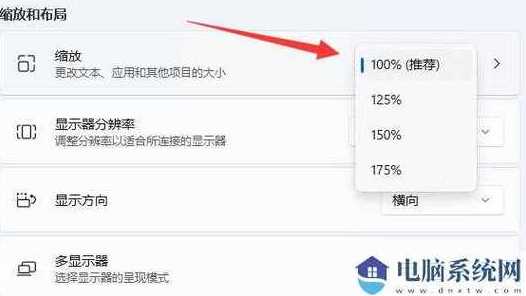
本文由达静芙于2025-10-28发表在笙亿网络策划,如有疑问,请联系我们。
本文链接:http://waw.haoid.cn/yxdt/49827.html
















